
Mark Lucas
0
4698
541
 Respaldar los datos en su computadora es vital. Todos lo saben. Sin embargo, no todos hacen algo al respecto. ¿Por qué? Porque hacer una copia de seguridad de una computadora Cómo hacer una copia de seguridad de su computadora con un disco duro viejo Cómo hacer una copia de seguridad de su computadora con un disco duro viejo sigue siendo un poco difícil. A menudo necesita comprar una unidad externa, o debe pagar un costoso servicio mensual de almacenamiento en la nube.
Respaldar los datos en su computadora es vital. Todos lo saben. Sin embargo, no todos hacen algo al respecto. ¿Por qué? Porque hacer una copia de seguridad de una computadora Cómo hacer una copia de seguridad de su computadora con un disco duro viejo Cómo hacer una copia de seguridad de su computadora con un disco duro viejo sigue siendo un poco difícil. A menudo necesita comprar una unidad externa, o debe pagar un costoso servicio mensual de almacenamiento en la nube.
Sin embargo, si posee más de una computadora, es posible que la respuesta ya esté en su hogar. Podrían usar sus computadoras como copias de seguridad entre sí. Muchas PC hogareñas ahora salen de la fábrica con unidades de hasta 1 TB de tamaño, por lo que también podría aprovechar ese espacio para usar.
Presentamos CrashPlan Personal
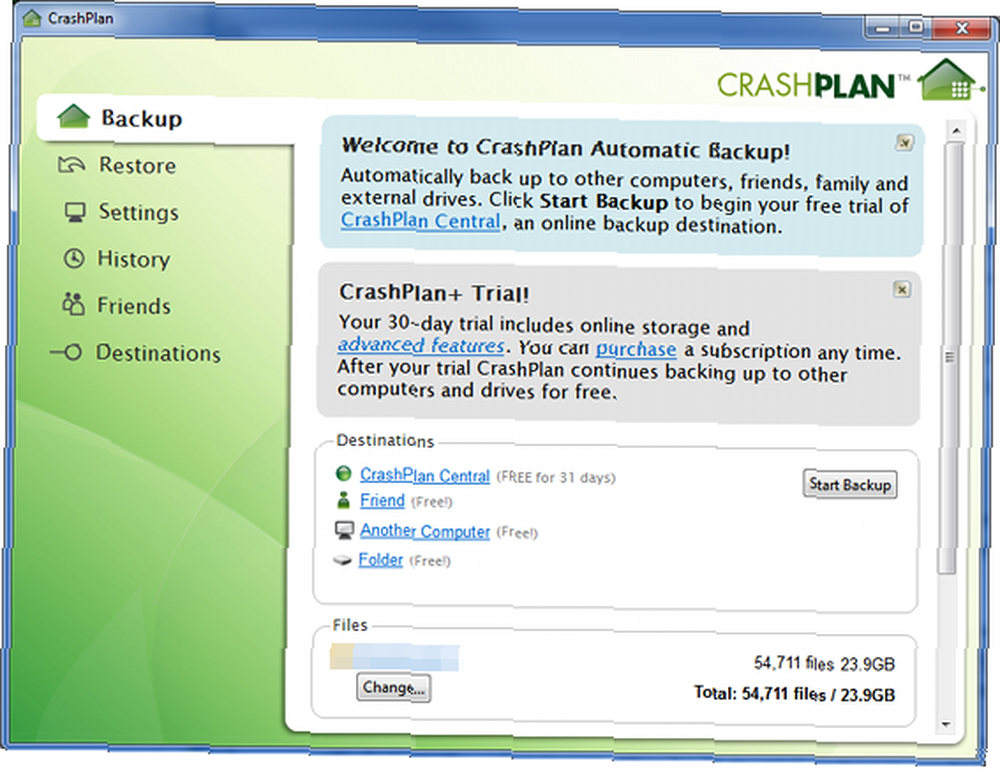
Aún así, aunque esto suena genial en teoría, hacer copias de seguridad de sus computadoras puede ser tedioso en la práctica. Lo que necesita es una solución de software que maneje las copias de seguridad por usted. Ahí es donde entra CrashPlan Personal.
CrashPlan es una popular pieza de software de respaldo. Si lo usa para copias de seguridad personales, es gratis. Todo lo que necesita hacer es descargar el software y luego crear su cuenta CrashPlan. Sí, necesita una cuenta, aunque el software es de uso gratuito..
Cuando se registre por primera vez, se lo inscribirá en una prueba de 30 días. Esto le dará acceso a algunas características ingeniosas como el almacenamiento en línea The Cloud Storage Showdown: Dropbox, Google Drive, SkyDrive y más The Cloud Storage Showdown: Dropbox, Google Drive, SkyDrive y más La escena del almacenamiento en la nube se ha calentado recientemente, con un largo -Esperada entrada de Google y un renovado SkyDrive de Microsoft. Dropbox no ha sido cuestionado por los principales jugadores durante mucho tiempo, pero eso ha cambiado ... Después de la prueba de 30 días, debe pagar por estas funciones. Los precios son razonables (pagar $ 5 mensuales por mes por un plan de almacenamiento ilimitado).
Sin embargo, no necesita una cuenta paga para hacer copias de seguridad entre computadoras.
Crear la copia de seguridad
Para usar este software para copias de seguridad en todas las computadoras, deberá instalarlo en cada computadora. Afortunadamente, CrashPlan tiene versiones para Windows, Mac y Linux. Incluso los hogares con múltiples sistemas operativos deberían encontrar este software utilizable.
Una vez que esté en el menú principal de CrashPlan, deberá mirar hacia la parte inferior de la ventana y encontrar el “Otra computadora” opción. Haga clic en el texto y será transportado a la sección Destino, que es donde selecciona su computadora de respaldo.
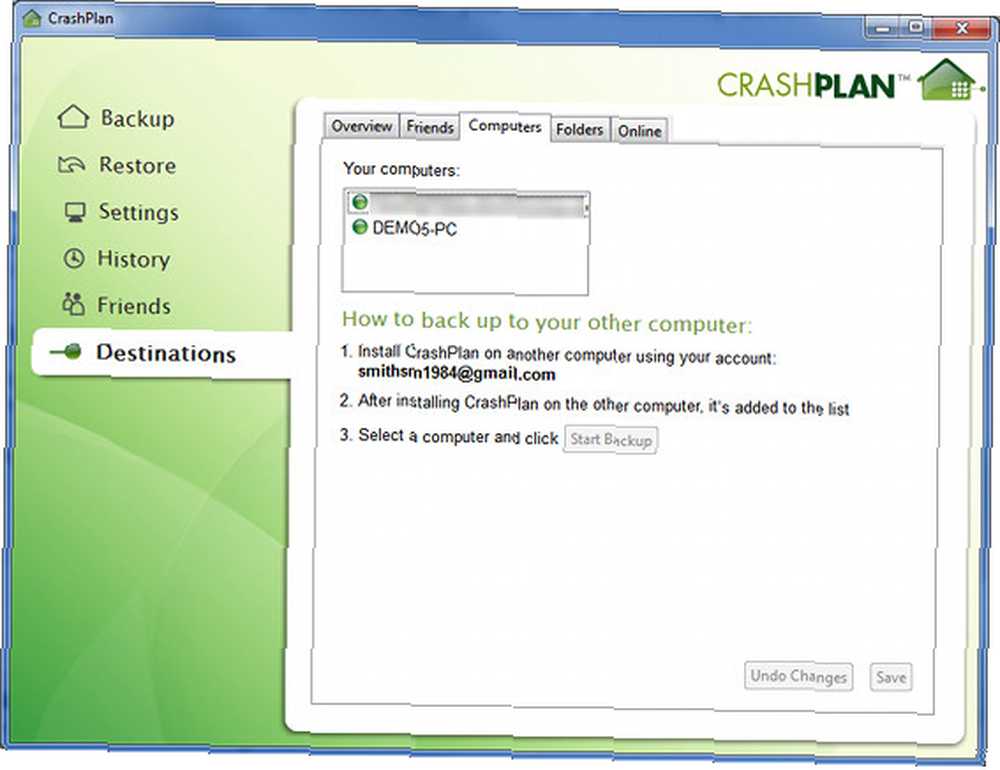
Al hacer clic en el enlace, se lo enviará directamente a la pestaña Computadoras de la sección Destinos. Aparecerán todas las computadoras con CrashPlan instalado que estén registradas con su cuenta. Seleccione el que desea respaldar y luego haga clic “Iniciar copia de seguridad.”
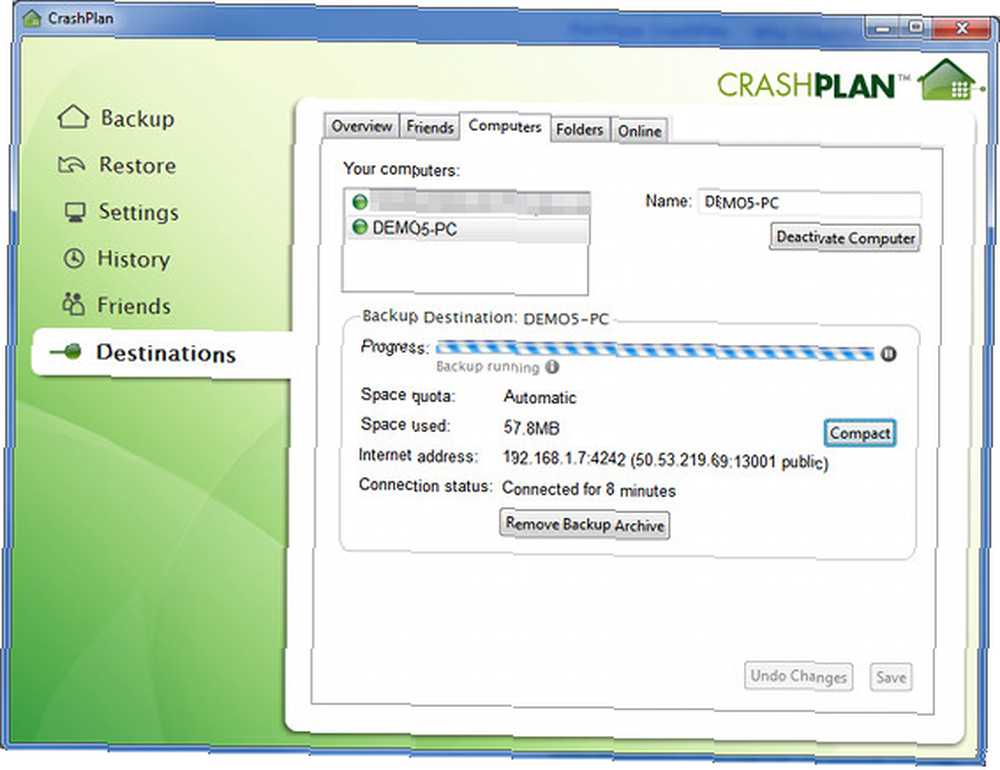
Este proceso puede llevar algo de tiempo. Eso se duplica si está intentando hacer una copia de seguridad de una computadora de escritorio completa. Incluso en una conexión Ethernet local directa, hacer una copia de seguridad de su unidad de escritorio principal puede tomar la mejor parte del día si está transfiriendo unos cientos de gigabytes de datos.
Cambiar tu copia de seguridad
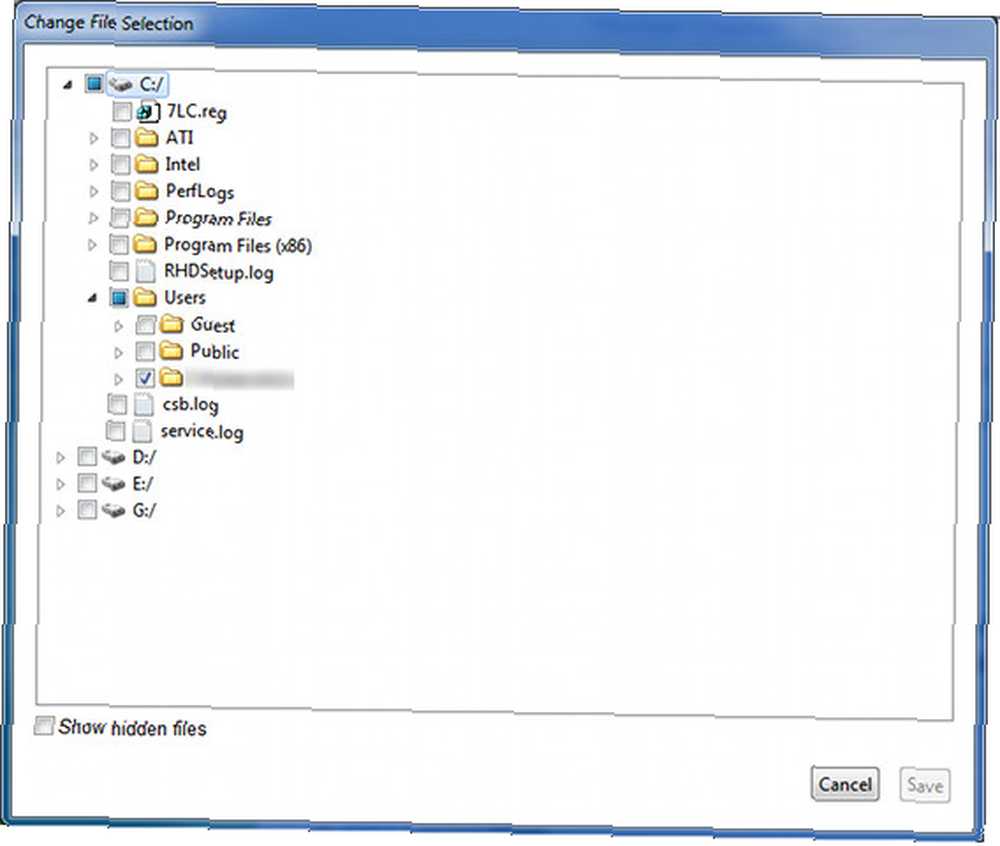
CrashPlan realiza una copia de seguridad de lo que se enumera en Archivos en el menú principal del software. De manera predeterminada, seleccionará la carpeta del usuario principal en un sistema, ya que esto debería capturar todos los documentos importantes, imágenes, videos, etc..
Sin embargo, muchos usuarios crean nuevas carpetas y almacenan archivos en varias ubicaciones. Puede cambiar lo que está respaldado haciendo clic en el botón Cambiar, que lo lleva a una pantalla de selección de archivos. Se puede seleccionar tanto o tan poco como desee. Incluso puede seleccionar unidades completas.
Pero tenga en cuenta que las carpetas más grandes ocupan más espacio en la otra computadora y también requieren más tiempo para realizar copias de seguridad. Probablemente solo debería hacer una copia de seguridad de la información que no pudo restaurar. Esto significa que en lugar de hacer una copia de seguridad de su software (que presumiblemente puede reinstalar), debe hacer una copia de seguridad de sus documentos, imágenes y videos.
Restaura tus archivos
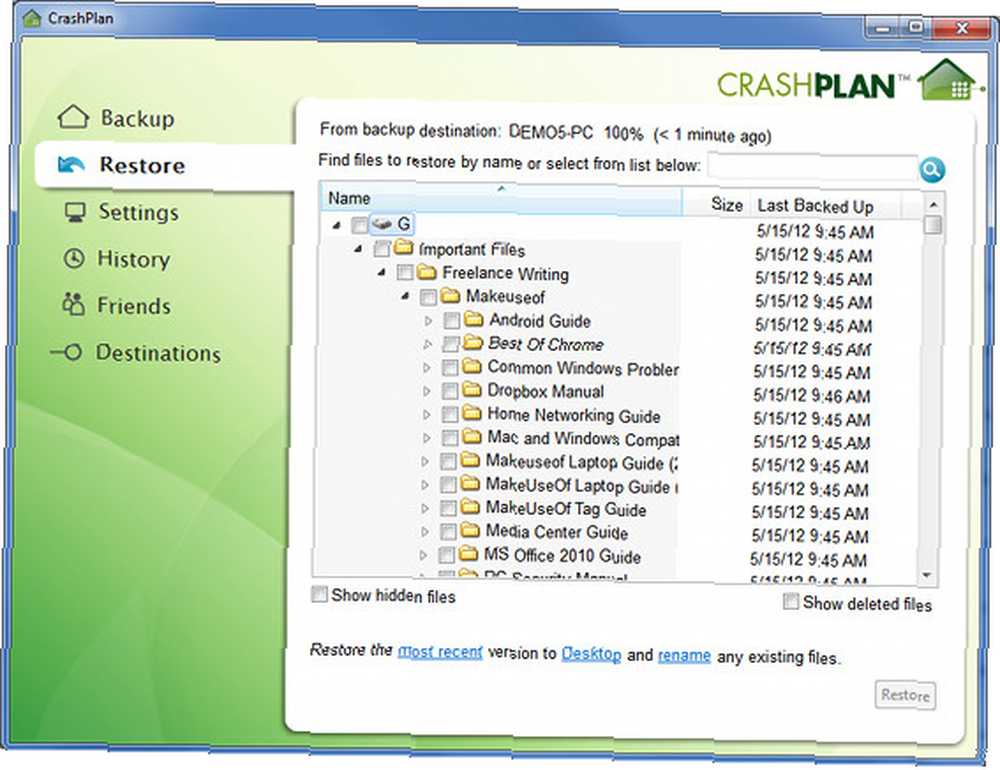
Ahora tienes una copia de seguridad. ¡Excelente! Si ejecuta el proceso en todas las computadoras que posee, puede crear fácilmente una red de copias de seguridad, con cada computadora revisando los archivos de la otra. CrashPlan funciona muy bien para esto porque puede programar copias de seguridad y el software esperará hasta que una computadora esté disponible si no está en el momento en que se programa la copia de seguridad. Nunca tienes que intervenir.
Pero, ¿y si tiene que restaurar sus archivos? Afortunadamente, eso también es simple.
Como era de esperar, encontrará esta funcionalidad en la sección Restaurar del software. Se le presentará un navegador de archivos. Este navegador le permite navegar por las carpetas en su copia de seguridad y restaurar archivos individuales, lo cual es excelente si elimina algo accidentalmente. Si desea restaurar una copia de seguridad completa, también puede hacerlo seleccionando la carpeta más alta de la jerarquía. Todas las subcarpetas se seleccionan automáticamente..
Luego, simplemente haga clic en restaurar. Presto o, bueno, tal vez no del todo. La restauración llevará tanto tiempo como una copia de seguridad, por lo que las grandes copias de seguridad de varios gigabytes llevarán algún tiempo.
¿Qué utilizas para la copia de seguridad??
CrashPlan Personal es una solución simple y gratuita para realizar copias de seguridad de datos entre computadoras (y otros dispositivos, para el caso, solo hemos visto un uso específico en este artículo). ¿Qué utilizas para tus copias de seguridad? ¿Es CrashPlan Personal la mejor opción para usted, o hay otras que prefiera??











